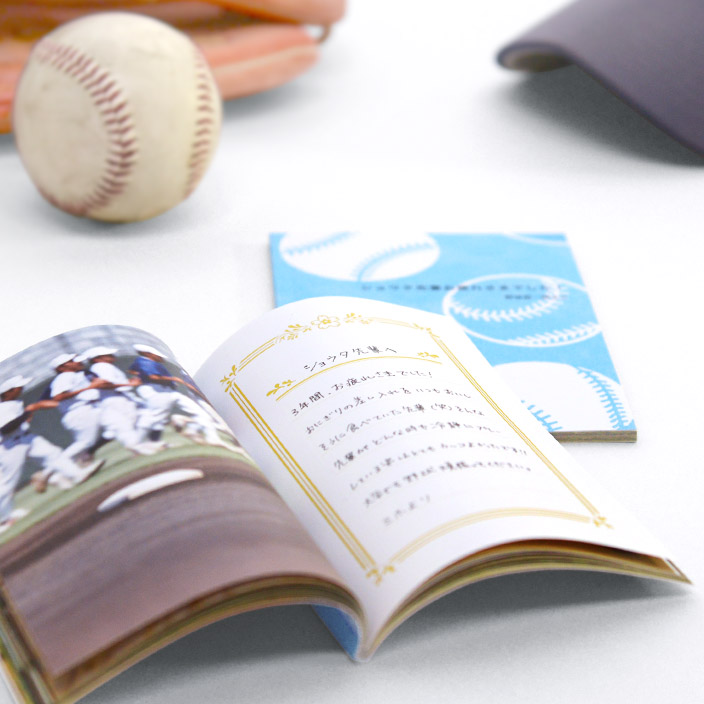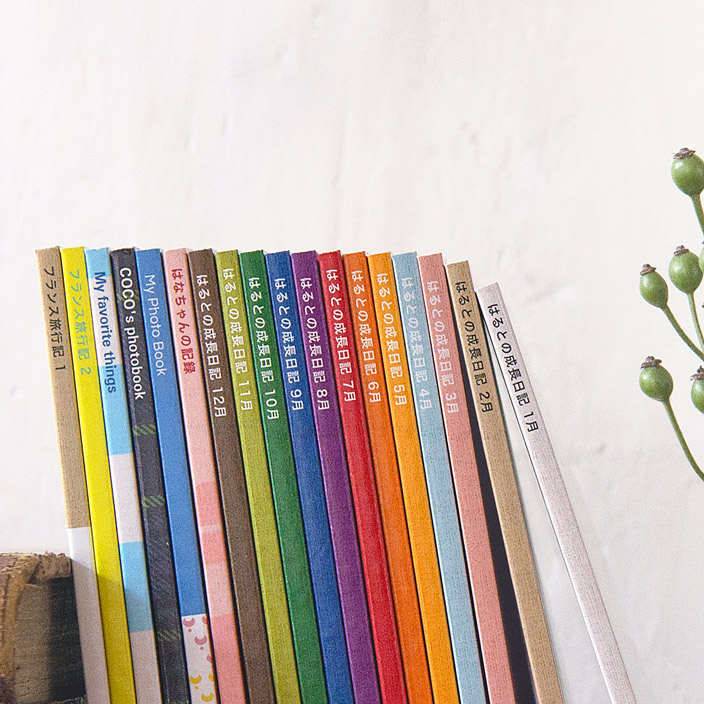自分のフォトブックを他の人も注文できるようにするには? 「みんなも注文」機能の使い方

「みんなも注文」機能とは
自分の注文したフォトブックと同じものを、友達や知り合いも直接注文できる機能です。あなたのフォトブックをみんなに配りたいとき、欲しいと言われたとき、相手が直接注文できるから、住所を聞いたり代金を立て替えたりする必要がありません。
卒業・卒園、部活・サークル、同窓会、旅行、などなど、同じフォトブックを複数の人に配りたい場合にとっても便利です。
ご安心ください
全てのフォトブックは、最初は「みんなも注文」ができない(許可しない)状態になっています。みんなも注文機能を使わなければ他の人が注文できる状態にならないので、プライベートな写真を使ったフォトブックをお持ちの方もご安心ください。
使い方説明(フォトブック作成者)
それでは、早速みんなも注文機能の使い方を説明します。手順1.まずはフォトブックを注文してください。
注文したフォトブックをみんなも注文するので、内容に間違いが無いかプレビューでよく確認してください。
手順2.本棚の画面で注文したフォトブックをタップして、メニューから「みんなも注文」を選択します。

手順3.みんなも注文画面です。まだ誰も注文できない状態です。画面上の「みんなも注文を許可」のスイッチをタップします。

手順4.表示される画面を確認して「許可する」を押すと、みんなも注文ができるようになります。
※画面上のオレンジ色の部分で確認できます。
手順5.「友達に知らせる」ボタンを押して、連絡方法を選びましょう。今回はLINEを使ってみます。

手順6.LINEのアプリから伝えたい相手を選択して、「メッセージとして送信」または「ノートに保存」を選んで送信します。

手順7.メッセージが送信されました!これで作業は完了です。
 以上が、あなたが作ったフォトブックをみんなも注文機能で共有する方法です。
以上が、あなたが作ったフォトブックをみんなも注文機能で共有する方法です。注文済みのフォトブックがあれば、わずか1分で、配りたい人や欲しい人に必要情報を教えられるので、とっても簡単です。
!1点だけご注意ください
「みんなも注文」機能を許可したフォトブックは、リンクとパスワードを知っていれば誰でも注文できます。ブログやTwitterのタイムラインなど、誰でも見ることのできる場所にプライベートなフォトブックのリンクとパスワードを投稿しないようにご注意ください。
「みんなも注文」機能についての詳しい情報は、公式サイトの「よくある質問」ページでもご確認いただけます。
簡単・便利な機能ですので、イベントが盛りだくさんの年度末にぜひご利用ください。
みんなも注文機能を使って他の人のフォトブックを注文したい場合はこちら
他の人が作ったフォトブックが買える!「みんなも注文」機能の使い方